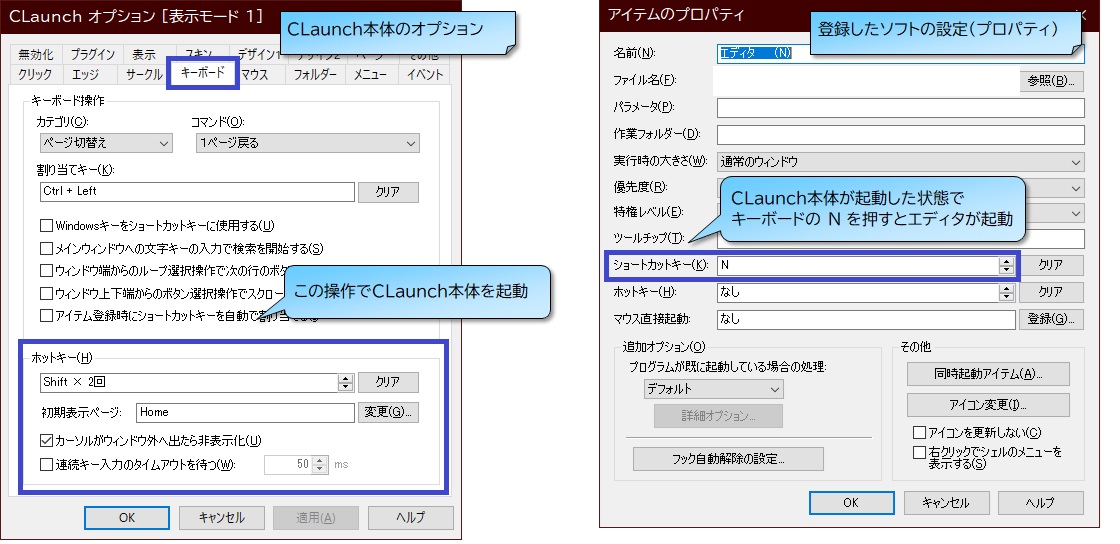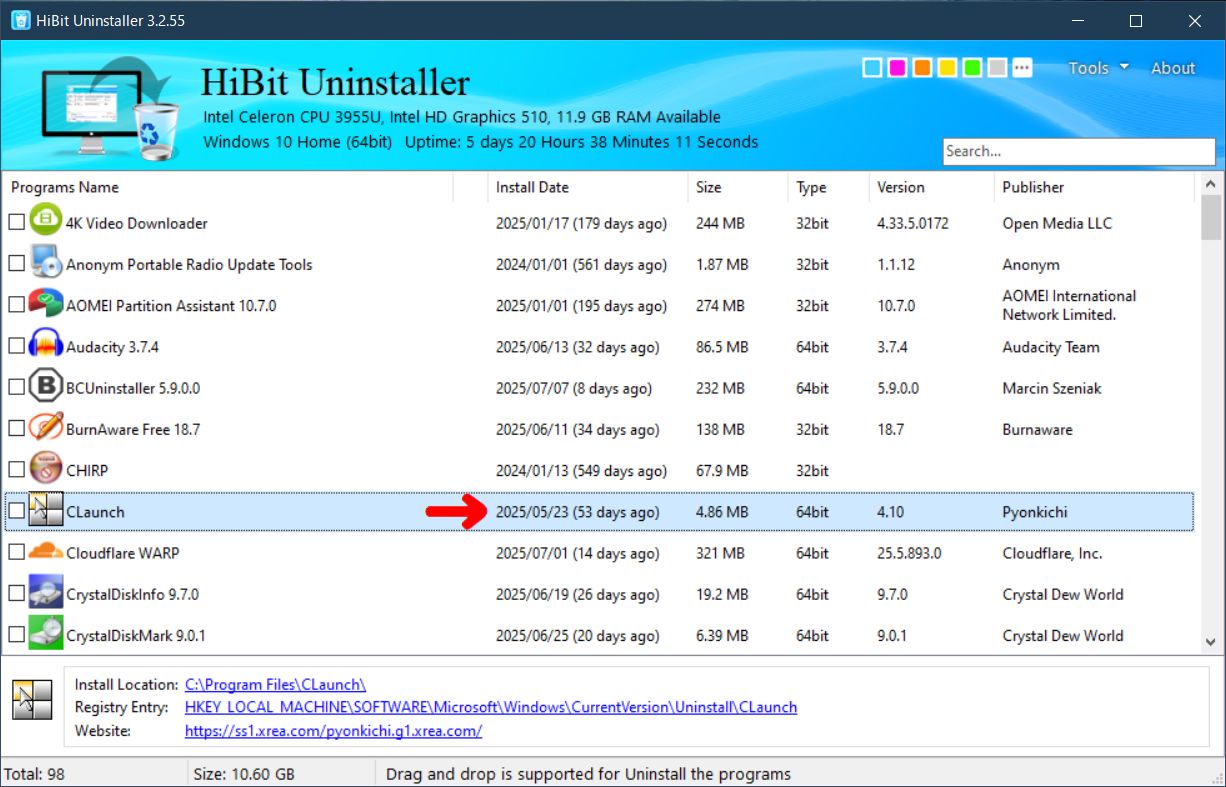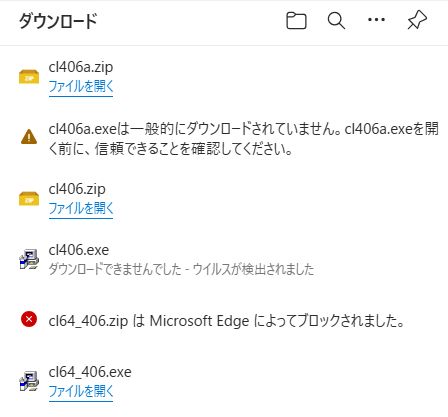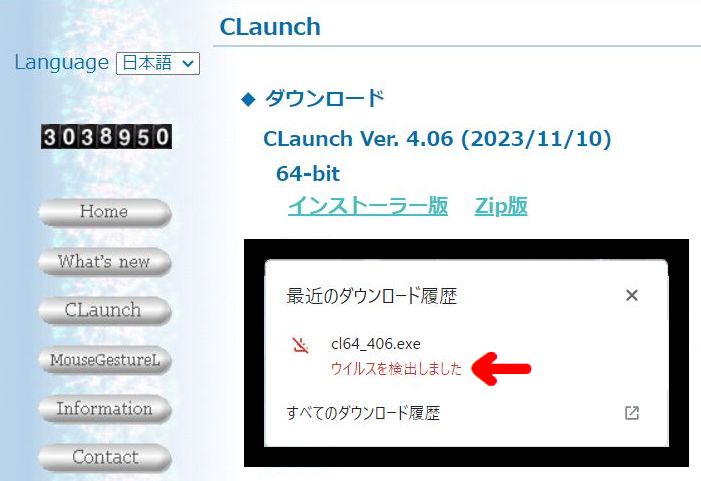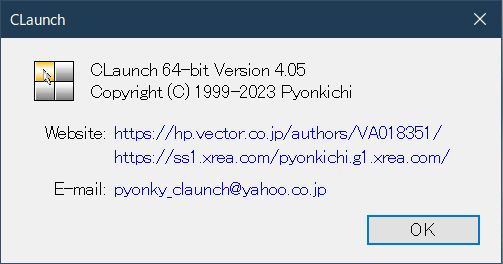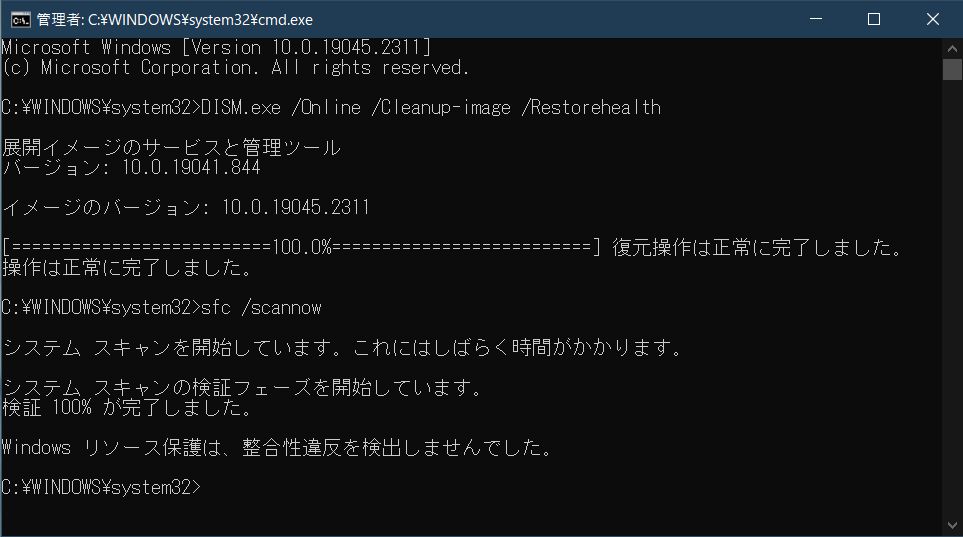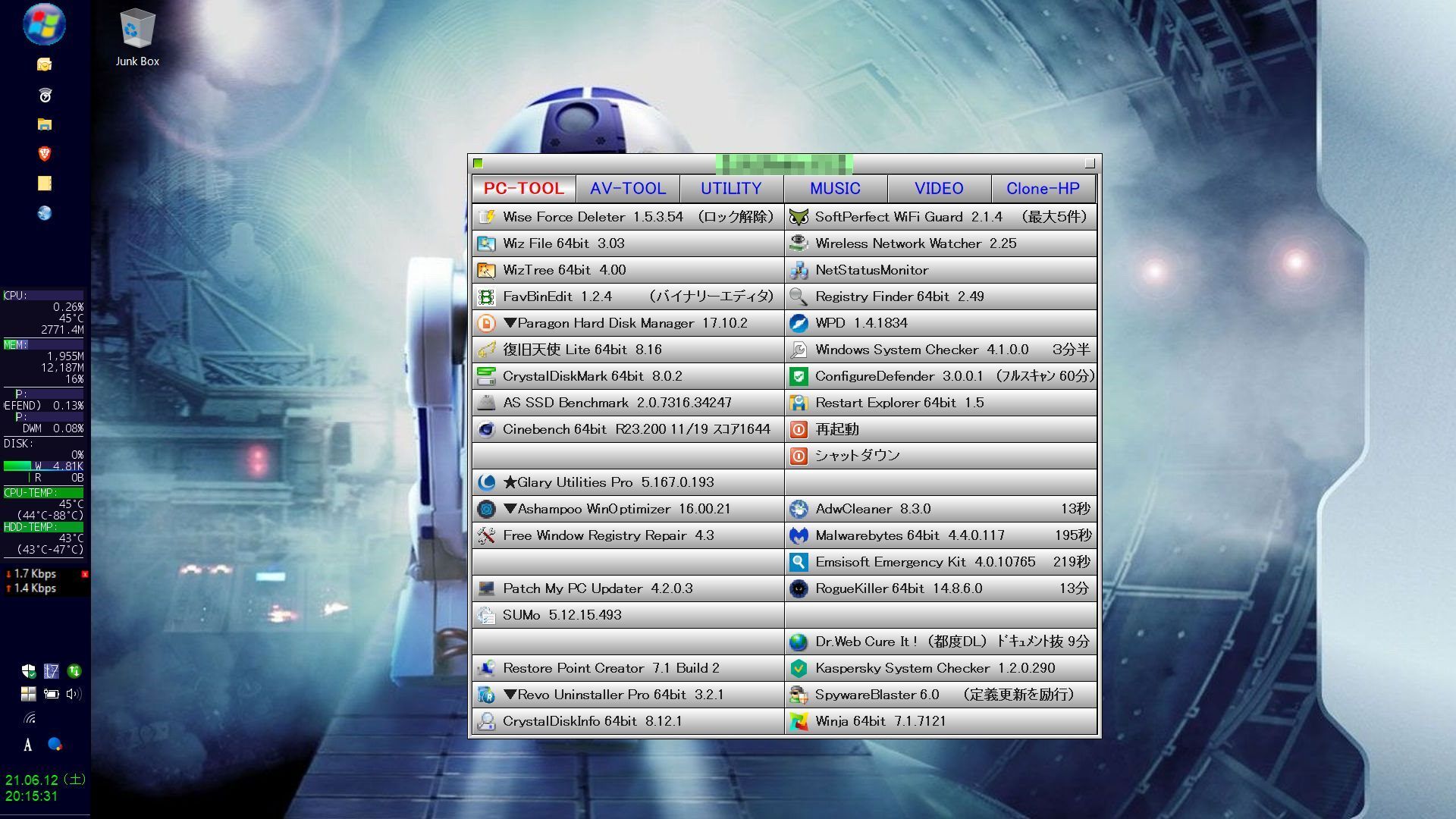CLaunch の評価の分布
ソフトを起動したり、フォルダーを開いたり、プログラムを実行することが簡単にできるランチャー
5つ星 | 67%(14件) | |
4つ星 | 19%(4件) | |
3つ星 | 10%(2件) | |
2つ星 | 0%(0件) | |
1つ星 | 5%(1件) |
ユーザーレビューと評判
-
コメント
おすすめポイント:キーボード操作だけで完結する軽快さ

Mimic37件-おすすめポイント:キーボード操作だけで完結する軽快さ
CLaunchの最大の魅力は、なんといってもキーボード操作との相性の良さです。
あらかじめCLaunchに普段使うソフトやファイルを登録しておけば、あとは`Alt`+`C`(これは一例で、好きなキーに変更できます)などのホットキーでランチャー画面を呼び出し、登録したボタンに割り当てられたキー(例えば`A`キーなど)を押すだけ。
↓
添付のスクリーンショットを見てもらうとわかりやすいと思います。自分の場合は ” Shift 2連打 ➡ N ” でエディタが起動する設定にしています。
マウスに手を伸ばす必要がなく、キーボードから指を離さずに一瞬で目的のソフトを起動できます。この一連の流れが非常にスムーズで、一度慣れると手放せなくなります。ショートカットキーのように、直感的かつ高速にアプリを呼び出せるので、思考を中断されることなく作業に集中できます。
PC作業の効率を少しでも上げたいと考えているすべての人、特にキーボード中心で操作している方に強くおすすめしたいソフトです。
設定も簡単で動作も非常に軽いので、ぜひ一度試してみてはいかがでしょうか。日々のちょっとしたストレスが解消され、PCライフがもっと快適になりますよ。
以上、生成AIの協力でレビューを作成してみました。
使用感は実体験に基づいているので本当におすすめのソフトです。2人が参考になったと回答しています。このレビューは参考になりましたか?
-
コメント
【追記あり】Ver.4.10が安定稼働している模様です

Gonbe1,371件Windows 10Ver.4.10が安定稼働している模様です。
人柱になる覚悟と言いますと作者様に失礼ですが、64bit版をインストールしました。
そして50日以上経過しましたが、セキュリティ反応もなく安定稼働している模様で、
添付画像にはインストーラーソフトの一覧を示しておきます。
Ver.4.10をインストールして半年経過、特に問題なく安定稼働しています。
本ソフトは、私にとって唯一無二必須レベルのPC操作補助ソフトです。13人が参考になったと回答しています。このレビューは参考になりましたか?
-
コメント
Ver.4.10がリリースされているが・・・

Gonbe1,371件Windows 10Ver.4.10がリリースされているが・・・
ダウンロードを試みると、以前より少ないが数件のセキュリティ反応がありました。
提供元サイトに掲載された「バージョン履歴」は、次のとおりです。
https://ss1.xrea.com/pyonkichi.g1.xrea.com/claunch_history.html8人が参考になったと回答しています。このレビューは参考になりましたか?
-
コメント
【追記あり】久しぶりに提供元サイトからDLを試みたら・・・

Gonbe1,371件Windows 10久しぶりに提供元サイトからDLを試みたら・・・
各ファイルのダウンロード状況は、添付画像のようになりました。
続けて2回ダウンロードしてみましたが、同じ結果となりました。
幸いにも、一部のファイルについて、ダウンロードが可能でした。
セキュリティ対策ソフト(Defender)の定義更新による結果かな?
ダウンロードしたファイルの検査結果は、危険(使用不可)の状態でした。
16c7a291d2fceda4942a17bdeef55ae34fd9db781a18e4d43dfcb8f79d13e9578人が参考になったと回答しています。このレビューは参考になりましたか?
-
コメント
AVASTとAVGからVer.4.06の調査結果が届きました

ななみす42件-AVASTとAVGからVer.4.06の調査結果が届きました。残念ですが検出されたウイルスは正しいとのことでした。
ご報告まで。20人が参考になったと回答しています。このレビューは参考になりましたか?
-
コメント
何故こうなってしまったのか・・・

Gonbe1,371件Windows 10何故こうなってしまったのか・・・
「Slimjet」で拡張機能「Microsoft Defender Browser Protection」を入れてます。
本サイトのリンク使用で「CLaunch」のDL を試みると、添付画像の状態になります。
前回は偶然なのか無事にVer.4.05に出来たが、現在はVer.4.06に出来なくて残念です。8人が参考になったと回答しています。このレビューは参考になりましたか?
-
コメント
Ver.4.06 がリリースされたが・・・

Gonbe1,371件Windows 10-
8人が参考になったと回答しています。このレビューは参考になりましたか?
-
コメント
【追記あり】気掛かりなので追試してみたら・・・

Gonbe1,371件Windows 10気掛かりなので追試してみたら・・・
提供元サイトからダウンロードを試みると、仰せのとおりDefender が反応しました。
従って、ダウンロードしようとしたファイルは、Defender によって削除されました。
「Exploit:AndroidOS/ZkarletFlash」検出の表示だが、ファイル復元は未確認です。
先ず、各種ソフトを駆使してPCフルスキャンしましたが、脅威の検出はゼロでした。
前回投稿する前にダウンロードした時には、特に何も異常なくインストールも完了。
添付図に示すように、現在Ver.4.05 が問題なく稼働しています。 不思議ですね。
Defender のリアルタイム保護を一時的に停止して、ダウンロードを強行し、
入手したファイルを「Winja」にドロップして検査した結果は、次のとおり。
https://www.virustotal.com/gui/file/5a76e06fc6f1932af95507ae12b0d6818a2922a88d980ab0e32d16b4aafcd95f7人が参考になったと回答しています。このレビューは参考になりましたか?
-
コメント
Microsoft DefenderがVer.4.05からExpl…

御神楽6件Windows 11Microsoft DefenderがVer.4.05からExploit:AndroidOS/ZkarletFlashと言うマルウェアと思わしきものを検出しました。
誤検出であると判断されるまでアップデートは控えた方が良いかも知れません。5人が参考になったと回答しています。このレビューは参考になりましたか?
-
コメント
先日、Ver.4.05がリリースされ更新しました

Gonbe1,371件Windows 10先日、Ver.4.05がリリースされ更新しました。
久々の更新で、色々な機能追加・処理の改善・不具合の修正が行われています。
それらの詳細内容については、サイトの「バージョン履歴」を参照して下さい。
なお、アップデート時は、上書きインストールする必要があります。
https://hp.vector.co.jp/authors/VA018351/history_cl.html3人が参考になったと回答しています。このレビューは参考になりましたか?
-
1
ウインドウズ8.1で愛用していたので11に買い替えた際も使おうとし…

mo-kun1件Windows 11ウインドウズ8.1で愛用していたので11に買い替えた際も使おうとしましたが呼び出し設定がデスクトップ-ダブルクリックに設定してもシングルクリックで表示されてしまうため使えません。残念ですがアンインストールします。
1人が参考になったと回答しています。このレビューは参考になりましたか?
-
コメント
安定稼働で快適です

Gonbe1,371件Windows 10安定稼働で快適です。
本ソフトは、更新を度重ねて安定度の向上が実感できて、私の必須ソフトの一つです。
私の場合、本ソフト起動は、デスクトップでWクリック、トレイアイコンのクリックの
二通りに限定していますが、全く不自由でなく誤操作もしないので、これで充分です。
CLaunchウインドウからマウスカーソルを外したらソフトを閉じる設定は便利であり、
タスクトレイのアイコンから起動した場合、カーソル移動が考慮されていて文句なし。
CLaunchを「最前面」に表示するように設定しておけば、色々な場面で使用可能です。2人が参考になったと回答しています。このレビューは参考になりましたか?
-
コメント
高DPI環境でツールチップが表示されない不具合はVer. 4.04…

no name307145件Windows 11高DPI環境でツールチップが表示されない不具合はVer. 4.04にて修正されたようです。
このレビューは参考になりましたか?
-
5
【追記あり】ソフト登録だけじゃない

Gonbe1,371件Windows 10ソフト登録だけじゃない。
私が本ソフトを好む理由は、ボタン設定項目がソフト登録だけでなく多彩だからです。
「アイテムの登録」には、次のような3種類の設定項目を選択するボタンがあり便利。
① ファイル/URL 、② 特殊ホルダー 、③ 特殊アイテム
「ファイル/URL」は、ファイルだけではなくフォルダも登録できます。
ストレージに登録した音楽や動画を呼び出す「簡易プレイリスト」になります。
また、URLを登録すれば「ブックマーク」のような使い方ができます。
「特殊ホルダー」は、予め組み込まれている項目を選択して登録できます。
「特殊アイテム」も便利であり、私は「Windows 終了メニュー」を使用しています。
また、管理者権限の設定ができるので、「コマンドプロンプト」の起動も簡単です。
PCが不調の時、クリップボードからコマンドを貼り付けてサクッと実行できます。
「アイテムの登録」は、登録するボタン上で右クリックすると表示されます。
本サイトでは説明されていないので、参考として付記しておきます。4人が参考になったと回答しています。このレビューは参考になりましたか?
-
3
便利に使わせていただいておりますが、

taroukun18件Windows 10便利に使わせていただいておりますが、
日に数回、突然、デスクトップに出てきます。
マウスカーソルを動かしてるときに、突然に。
原因不明です。
オプションのクリックは全部外してる。
エッジファンクションも設定していない。
他にそれらしいのはないし、
なのに、なぜ勝手に出てくる?
希望しないときに勝手に出没すると邪魔になって困る。
オプション画面などをだしてるとき、CLaunchは他のウィンドウの裏側に
潜ってしまって、終了もできないし、改善してほしい。2人が参考になったと回答しています。このレビューは参考になりましたか?
-
5
私のPC設定では・・・

Gonbe1,371件Windows 10私のPC設定では・・・
ショートカットを並べるのが嫌いで、デスクトップにあるのは「ゴミ箱」だけです。
ツールバーのクイック起動は、主にブラウザとエクスプローラ起動に使っています。
かなり昔からランチャー愛用派であり、本ソフトに乗り換えてからは手放せません。
添付図に示したとおり、タブは「6つ」に区分していますが、使い勝手は抜群です。
各ボタンは、ソフトのバージョン等を記載するスペースを設けると便利に使えます。
システムの復元をしても、本ソフトのボタン設定等は正常に元に戻る点は安心です。4人が参考になったと回答しています。このレビューは参考になりましたか?
-
コメント
直接登録するのではないファルダーの中に入れてるWebショートカット…

no name307145件Windows 10直接登録するのではないファルダーの中に入れてるWebショートカットについて、そのままだとアイコンが白紙化してしまい、アイコンの変更もできないという問題がありましたが、このようなWebショートカットはサブメニューに入れることでアイコン表示させることができました。
ショートカットはエクスプローラーから一括で登録が可能です。
サブメニューにはこういう活用方法もあるようです。6人が参考になったと回答しています。このレビューは参考になりましたか?
-
5
マウスホイールクリックで、簡単に登録したアプリを一覧表示→起動でき…

ナポリタン寿司38件Windows 10マウスホイールクリックで、簡単に登録したアプリを一覧表示→起動できるのでとても便利です。
アプリだけでなく、フォルダも登録できるので、いちいちエクスプローラーの階層をクリックしていって…の手間が省けて本当に便利です。
最初のスキンが正直、あまり好みではなかったんですが、インターネット上で有志の方が作成したスキンに変更できるので最高です。
ちなみに、Microsoft ストアでダウンロードしたアプリは、「ファイル名を指定して実行(Windows+R)」で「shell:appsfolder」と検索したらアプリ一覧が表示されるのでそちらをドラッグ&ドロップすれば登録できます。8人が参考になったと回答しています。このレビューは参考になりましたか?
-
コメント
マウスカーソルがウインドウの外へ出ても、非表示にならない事象につい…

Gonbe1,371件Windows 10マウスカーソルがウインドウの外へ出ても、非表示にならない事象についてですが、
Windows 10 「21H1」に更新した以降も、相変わらず度々発生している現状です。
基本的にPC 電源を入れっぱなしで使用しているので、それが一因かもしれません。
もちろん必要に応じてPC 再起動等は励行しており、再起動直後はPC の構成を検査
した上で稼働するためか、上記の本ソフト非表示にならない事象は発生しない模様。
PC 電源投入直後も同事象は発生せず、PC 連続稼働は不安定要素を生み出すのかも。4人が参考になったと回答しています。このレビューは参考になりましたか?
-
5
カーソルを外に出しても表示が消えないので旧バージョンを入れました

dell1件Windows 10カーソルを外に出しても表示が消えないので旧バージョンを入れました。旧バージョンなら問題ないです
Dell Inspiron 5505ノートパソコン使用3人が参考になったと回答しています。このレビューは参考になりましたか?
-
コメント
私のノートPCは フルHD小型液晶のため、拡大(150%)表示で使…

Gonbe1,371件Windows 10私のノートPCは フルHD小型液晶のため、拡大(150%)表示で使用していましたが、
今般、ウインドウ縦方向の狭さ改善のため、拡大(125%)表示に設定変更しました。
タスクバー表示の調整や本ソフトの表示サイズ変更をして、視認性は問題ありません。
本ソフトは、このような場合でも設定変更が簡単に出来るので、とても有り難いです。5人が参考になったと回答しています。このレビューは参考になりましたか?
-
コメント
Gonbe様へ

kurina1件Windows 10Gonbe様へ
初めまして。
私も今日、Windows 10 「20H2」に更新したのですが、「CLaunch」のウィンドウの外へマウスカーソルを出したら非表示になりました。 こちらでは正常のようです。
ノートパソコンの機種は富士通で2014年に購入したものです。このレビューは参考になりましたか?
-
コメント
Windows 10 「20H2」に更新したら異変が発生したが、私…

Gonbe1,371件Windows 10Windows 10 「20H2」に更新したら異変が発生したが、私のPC だけの現象かな?
その現象は、マウスカーソルがウインドウの外へ出ても、非表示にならないのです。
デスクトップで左クリックすれば非表示になりますが、今のところ原因不明の状況。4人が参考になったと回答しています。このレビューは参考になりましたか?
-
4
Windowsと言えばCLaunchというくらい必須のソフトとして…

no name307145件Windows 10Windowsと言えばCLaunchというくらい必須のソフトとして昔から愛用させていただいておりますが、非常に多機能なためあまり使いこなせていないかもしれません。
最近のアップデートでサブメニューという新機能が追加されましたが、これまでフォルダーでカテゴリ分けしていたのでいまいち活用方法が分からず…。
実行ファイル、フォルダー、サブメニューそれぞれの仕様が異なるため混乱しやすく注意が必要です。
例えばフォルダーメニューは展開オプションを指定すれば毎回同じ並び順で開けますが、実行ファイルの場合は毎回Shiftキーを押しながら右クリックするか、メニューの端を右クリックして全般メニューを表示させてソートする必要があるようです。
この辺りの操作の違いについてはマニュアルをよく熟読する必要があるでしょう。
基本機能についてはシンプルで分かりやすく直感的に操作できるかと思います。2人が参考になったと回答しています。このレビューは参考になりましたか?
-
コメント
【追記あり】使って少しが経ちました

★ウーロン茶ヌルヌル★122件Windows 10使って少しが経ちました。
すごいですね。散らかってたデスクトップがスッキリしましたw
ショートカットの削除に少し勇気が必要でしたが、消した後はとても心が軽くなりました。
感謝です。
写真:https://imgur.com/a/QkwOXgt3人が参考になったと回答しています。このレビューは参考になりましたか?
-
5
デスクトップが散らかりまくってるので使用しました

★ウーロン茶ヌルヌル★122件Windows 10デスクトップが散らかりまくってるので使用しました。
まだ使いこなせてないですがこのように好きな動画・音楽を登録するのもアリかと思います。
https://imgur.com/a/SkRGEXU
また少ししたらレビューします。(一ヶ月後くらい?)1人が参考になったと回答しています。このレビューは参考になりましたか?
-
コメント
久し振りに大規模な更新が行われて、今月1日にVer.4.00 がリ…

Gonbe1,371件-久し振りに大規模な更新が行われて、今月1日にVer.4.00 がリリースされましたが、
サブメニュー削除などした場合の不具合があり、先日にVer.4.01 で修正されました。
今回、サブメニュー作成機能や登録アイテム検索機能など追加され進化しています。4人が参考になったと回答しています。このレビューは参考になりましたか?
-
4
7 からの使用、大変便利に使わせていただいてます、10 にver.…

翔龍麻1件Windows 107 からの使用、大変便利に使わせていただいてます、10 にver.を上げ64Bitは正常に動いていますが、32bitではスリープの復帰後、停止します。
このレビューは参考になりましたか?
-
5
デスクトップにショートカットを並べるのが嫌いで、昔からランチャー愛…

Gonbe1,371件Windows 10デスクトップにショートカットを並べるのが嫌いで、昔からランチャー愛用者です。
Open Shell で変身させたスタートメニューは、ほとんど使う機会が無い現状です。
ブラウザ や Tablacus Explorer は、タスクバーからクイック起動させていますが、
本ソフトで次の6つのタブ設定で用途を分類して、迅速アクセスを実現しています。
① PC-TOOL、② AV-TOOL、③ UTILITY、④ MUSIC、⑤ VIDEO、⑥ Clone-HP
MUSICとVIDEOのタブは、お気に入りの音源ファイル・動画ファイルへのリンク、
そして、何度も閲覧するYouTube等のURL を設定して、プレイリストとして使用。
Clone-HPは、Website Explorerで構築したサイトデータをオフラインで閲覧可能。
デスクトップは、こんな様子になっています。 https://imgur.com/a/zNf15pF4人が参考になったと回答しています。このレビューは参考になりましたか?
-
コメント
システムの復元を実行後、Claunch 各ボタンのアイコン表示が乱…

Gonbe1,371件Windows 10システムの復元を実行後、Claunch 各ボタンのアイコン表示が乱れてしまいました。
本ソフトのヘルプに記載されていますが、アイコン画像をキャッシュしているため、
変更が反映されずに古いアイコンが表示されたものですが、修復は次のとおりです。
この操作により、全てのアイコンが正常表示となりました。
① タイトルバー上で右クリックして、「メンテナンス」を選択
② 「メンテナンス」のプルダウンメニューから、「アイコンリフレッシュ」を実行4人が参考になったと回答しています。このレビューは参考になりましたか?
-
5
Ver3.26は、デスクトップに固定すると画面がチラついてしまい、…

watarin119件Windows 7Ver3.26は、デスクトップに固定すると画面がチラついてしまい、ロックしていました、
今回のVer3.29では不具合が解消されていて、チラツキ現象はいまのところ大丈夫です、
他のソフトを登録すると、すぐに起動できますので、ランチャーとして便利です。6人が参考になったと回答しています。このレビューは参考になりましたか?
-
3
便利につかわせてもらっています

PPPPPP122件Windows 10便利につかわせてもらっています。
ありがとうございます。
だけど、使い勝手が悪いのが致命的ですね。
マウスによる起動は便利なようでじつは、かなりやっかりです。
サイドボタン1や2は、ブラウザのバックなどで頻繁に使うし、スクロールボタンも、
そのため複合操作になるんだけど、サイドボタンと左クリックも不便だった。、
サイドボタンと右クリックすると、メニュー短冊がでてきてじゃまくさい。
しかし、これを消そうとすると、起動したCLaunchが閉じちゃう。
結局、あれこれ、いろいろしたけどなんだかの副作用があります。
結局のところ、マウスより、ショートカットで起動するほうが使い勝手がよいけど
その設定は残念なことに設定画面になかった。3人が参考になったと回答しています。このレビューは参考になりましたか?
-
コメント
【追記あり】Ver.3.28➡Ver.3.29へと更新(上書き)したら、各ボタ…

Gonbe1,371件Windows 10Ver.3.28➡Ver.3.29へと更新(上書き)したら、各ボタンの文字表示に違和感がある。
何故なのかは不明であるが、各ボタンの文字の線の太さが細くなってしまったからだ。
取り敢えず仕方がないので、オプション/デザイン1設定で「太字」に変更しました。
「太字」に変更して2週間経過、ランチャー機能等に全く異常はありません。
上書き更新を励行しているので、各設定は以前の値を保持しているはずです。
特にフォント関係をイジった訳でもないし、何だったのか今でも不思議です。6人が参考になったと回答しています。このレビューは参考になりましたか?
-
5
【追記あり】『Orchis』と併用致しておりましたが「本ソフト」に乗り換えまし…

緩やかに171件Windows 10『Orchis』と併用致しておりましたが「本ソフト」に乗り換えました。
何より『Orchis』よりも“操作性が断然上”で軽くとても快適です。
どちらも常駐しますが本ソフトのほうがメモリーが安定(Orchisは少々不安定)
しております。電源系はデフォルトにありませんが私は『電源ボタン』のFreeソフト
(アイコンはダサいのでカスタマイズ)をタスクバーにピン止めしておりますので
私個人は不要です。
「タスクバー」ピン止めの第二候補的に各ソフトを入れて使用しております。
「特殊アイテム」(その他色々)で電源系を登録できるようですね。
(空欄>右クリック>アイテム登録)元々『電源系』はありましたので、
ソフトの追加だけで見過ごしておりました。
めちゃくちゃ便利に、使用させて頂いています。
普通にダブルクリック(当然左ボタン)で“速攻表示”
ポインターを左□クリックでロックしますし、
マウス一丁(当然右手だけ)OK、不具合も無し、
有り難く使わせて頂いております。3人が参考になったと回答しています。このレビューは参考になりましたか?
-
5
【追記あり】デスクトップ上で「カルタ取り」でもするかの如く、ショートカットを並…

Gonbe1,371件Windows 10デスクトップ上で「カルタ取り」でもするかの如く、ショートカットを並べていると、
20~30年前の職場なら「アイツは仕事ができる奴だ」と言われたのかも知れません。
しかし実際は、ウインドウでショートカットが隠れて、仕事の能率は悪いと思います。
また、その都度スタートメニューから呼び出すのも、時間短縮には程遠い操作ですね。
そんな理由で、私は昔からランチャーを愛用しており、とりわけ本ソフトが好みです。
第一に、多彩な方法で本ソフトを簡単起動できるという軽快性・即時性が素晴らしい。
第二に、自分好みの構成に仕上げることが可能なカスタマイズ性の良さが特筆できる。
アイテム登録は、ファイル/URL・特殊フォルダ・特殊アイテムが選択可能であり◎。
ランチャー起動時のマウスカーソルの直ぐ上のボタンを「シャットダウン」に設定し、
エクスプローラ・コントロールパネル・デバイスマネージャ等もボタン設定しました。
タブは4ページ設定で、内訳は「PC Tools・AV Tools・Utilities・Data Bank」です。
このように分類することとアイコン表示のおかげで、目的ボタンを直ぐ選択できます。
Data Bankは、閲覧頻度の高いファイルとか、好みサイトをオフライン閲覧できます。
好みサイトは、「Complete Getter」や「ホームページクローン作成」で構築します。
特殊アイテムで設定した「シャットダウン」ボタンで電源を切断すると、
次回PC起動時に無線LAN接続が少し遅延するという事象を確認しました。
スタートメニューから「シャットダウン」した場合は、異常ありません。
再現性100%であり、ランチャからの「シャットダウン」は止めました。
その後、上記の「無線LAN接続の遅延」は、発生しなくなりました。
何が原因であったか判然とせず、本ソフトとの因果関係も不明です。
一台の常用PCで色々なソフトの試用を繰り返しているのも一因かと。4人が参考になったと回答しています。このレビューは参考になりましたか?
-
コメント
久々の更新でVer.3.28がリリースされたので、上書きインストー…

Gonbe1,371件Windows 10久々の更新でVer.3.28がリリースされたので、上書きインストールを行いました。
更新内容について、作者様サイトより以下に転記します。
・UWPアプリに対応
・プログラムボタンへのテキストデータのドラッグ&ドロップに対応
・コマンドラインオプションに「/a」(自動非表示有効化)を追加
・スペイン語モジュールを追加
・ショートカットキーによるアイテム起動動作に、オプション「キーボード」タブ
の 「連続キー入力のタイムアウトを待つ」の設定が反映される仕様に変更
・複数ファイルのドラッグ&ドロップでボタン登録する際、既存アイテムの位置を
避けずに同一位置へ重複登録されてしまう不具合を修正
・日本語、中国語以外の環境で、初回インストール時にインターフェースが英語で
表示されない不具合を修正
・Unicode版の対応OSからWindows XPを除外
・その他細部仕様変更、および軽微な不具合修正4人が参考になったと回答しています。このレビューは参考になりましたか?
-
5
サブマシンに導入して試用しました

まずまず519件Windows 10サブマシンに導入して試用しました。
Ochisより細かい設定が色々出来、また有志の方もClaunchに設置するアイコンも作成してくれていますので、細かく設定して利用したい方には、向いていると思います。
Youtubeにも、MacのDockランチャー(とまではいきませんが)の様な設定方法もありますので、画面のデザイン性を気にされる方にもいいと思います。3人が参考になったと回答しています。このレビューは参考になりましたか?
-
5
ディスクトップを整理するのにとても便利です

watarin119件Windows 10ディスクトップを整理するのにとても便利です
項目別に分類できるので、迷うことなく目的の
ソフトをワンクリックで起動できます、ランチャに
お気に入りのソフトを積極的に利用できています。3人が参考になったと回答しています。このレビューは参考になりましたか?
-
5
前バージョンまでは、デスクトップに固定すると画面がチラついていたの…

ガチャけん1件Windows 8/8.1前バージョンまでは、デスクトップに固定すると画面がチラついていたのですが、ver.3.27では、修正されていますね。
LGの4Kディスプレイ「27UD68-P」で150%表示で使用していますが、かなり気になってたので、助かりました。2人が参考になったと回答しています。このレビューは参考になりましたか?
-
4
ソフトの複数同時起動と終了が1クリックで出来るソフトって目的で触れ…

カプラテ20件Windows 10ソフトの複数同時起動と終了が1クリックで出来るソフトって目的で触れてみました。
と言うのも、インストールしたゲームがコントローラーに対応していない場合
【起動】
・JoyToKey(コントローラーにキーボードキー割り当て)
・HUT(マウスにキーボードキーなど割り当て)
・JetBoost(メモリ最適化)
【終了】
・ShiftやCtrl2度押しで起動するソフト
・マウスジェスチャーやらその他ゲームに支障がでそうなソフト
これらを毎回手動でしていたのですが1クリックで出来る様になりました。
登録したボタンを押しても、既に起動中のソフトは終了させる事ができるので
これを「同時起動アイテム」に順番に登録すれば
[起動中→終了][終了中(変な表現ですが)→起動]の動きになります。
起動パラメータ記入欄があるのも柔軟度が高いです。
JetBoost等のメモリ最適化(※)を待って、適当に遅らせて
順次起動もできます。(1000ms=1秒 指定無ければクリックと同時一斉起動)
これらの事をする為には、使うソフトもどこか別タブにでも登録しておかないと
同時起動アイテムの項目に並びません。
この同時起動でゲーム以外でも、仕事や編集ソフトでの環境に
ボタン一つでその環境に持っていく事が出来るのでオススメです。
今もメインランチャーはOrchisですが不具合も多いので悩み所です。
Orchisと同じく下層フォルダをポイントするだけで辿っていく事も出来るし、
乗り換えても見慣れてしまえば問題ないと思えます。
※
JetBoostで起動同時ブーストはパラメータに-game。
復帰は-normal。
タスクバー右クリックから選べる「復帰&終了」パラメータが見つけられません。
知っている方がいればよろしくお願いします。1人が参考になったと回答しています。このレビューは参考になりましたか?
-
5
「PC」ライフは、敢えて「用途」を限定しているので、必要とする「手…

owl484件Windows 8/8.1「PC」ライフは、敢えて「用途」を限定しているので、必要とする「手段&機能」も限定的で、そのためのサードパーティアプリ は、取捨選択し、厳選し、数える程度に収斂しています。
アプリの制御、フォルダー/ファイルへのアクセス、プログラムの実行などは、hide 化設定のタスクバー(へのピン留め)とショートカットキー、スタート(メニュー)から不足を感じたことがありませんでした。
しかし、見識豊かな Gonbe さんが、このアプリ(ランチャー機能)を必需品と絶賛していたので、試してみることにしました。
◆試行して二日間ですが、確かに「有用性」を実感しました。
◇デスクトップ周りは「ごみ箱」ぐらいで、各アクセス先は「One Shot 化」しているので、機能向上は?でしたが、しかし、どのポジション/状況からでも「ランチャー」を起動できるので、大変重宝します。
しかし従前からの手法が、すっかり身に付いているので、「パブロフの犬」如きに、ショートカットキーで操作してしまい・・・(笑)
★デスクトップを「Shortcut」だらけにして、カルタ取りのようにアクセスするよりも格段に、機能的です。至れり尽くせりの「機能」が満載されており、しかも十分に合理的です。リソース量も 0.1MB ほどで・・・、秀逸なアプリです。
【ご参考までに】
◆右クリックメニューから
◇ヘルプ>「Howto」が懇切丁寧に、詳述されています。
◇ページ追加>新規の「ページ」を追加できます。
◇オプション>
エッジ:周囲と四隅に、表示方法を任意設定できます。
スキン:「Vista-style」に落ち着きました。
デザイン2:ボタンやタブのデザイン変更ができ、「全ページ共通」から連動変更できます。4人が参考になったと回答しています。このレビューは参考になりましたか?
-
5
前回、ボタン機能の「配置換え」について触れましたが、どうやらコツが…

Gonbe1,371件Windows 10前回、ボタン機能の「配置換え」について触れましたが、どうやらコツがある模様。
移動したいボタンを左クリックして掴み、素早く左へずらすと、ボタン左端部分に
黒線が表示される場合があり、同状態になればボタンをドラッグして移動できます。
本ソフトは、マウスやタッチパッドの操作を誤って、空白の挿入や削除をした場合、
ボタンレイアウトがガラリと変化して焦りますが、これで修正が可能となりました。
私としては、必要な機能が全て盛り込まれており、至れり尽くせりのランチャです。2人が参考になったと回答しています。このレビューは参考になりましたか?
-
5
長年愛用した「ぷちらんちゃ」から本ソフトに乗り換えましたが、とても…

Gonbe1,371件Windows 7長年愛用した「ぷちらんちゃ」から本ソフトに乗り換えましたが、とても快適です。
多用するフォルダやファイルを設定しておけば、一発で起動できるので操作性抜群。
自分好みにデザイン等をカスタマイズする自由度が高くて、設定も分かり易いです。
起動方法が多彩で、画面上からマウスカーソルを外せば終了というのも便利ですね。
また、必要な時には常に画面表示できる「ウインドロック」ボタンも親切設計です。
「ボタンのプロパティ」で個別に詳細設定が出来るのは、正に至れり尽くせりです。
個人的には、ボタンのタイトル領域が広い、本ソフトのようなボタン型が好みです。
それは、ソフト名と一緒にバージョン等を付記することが出来るから便利なのです。
私の不慣れが原因かも知れませんが、ボタン機能の「配置換え」は難しく感じます。
単純な「切り取り/貼り付け」が出来ないようであり、試行錯誤している昨今です。
メニュー型のorchisも素晴らしいですが、階層的に画面を追うのが面倒と思います。4人が参考になったと回答しています。このレビューは参考になりましたか?
-
5
最初他の色々なソフトを試して、このソフトがアイコンや色のアレンジが…

うさぎ9件Windows 8/8.1最初他の色々なソフトを試して、このソフトがアイコンや色のアレンジが自由で最も自分に直感的に見やすくできたので、もう何年も使っているが欠かせないソフトの一つです。
1人が参考になったと回答しています。このレビューは参考になりましたか?
-
5
正直usbメモリーに多くのアプリをインストールするまではランチャー…

castle142件Windows正直usbメモリーに多くのアプリをインストールするまではランチャーソフトはデスクトップを片付けたい人のソフトだと思ってましたがusbメモリーに多くのソフトを入れてる今では必要不可欠になりました。CLaunchのみタスクに常駐させとけばダブルクリックで呼び出せてワンクリックで起動させられます。分類ごとに分けて整理もできるのでデスクトップがアイコンだらけになってる人もスッキリさせられます。orchisとどちらを利用してもよいでしょうが、私はこちらを利用させていただいてます。
1人が参考になったと回答しています。このレビューは参考になりましたか?
-
4
もう何年前になるのか、数限りなくあるランチャーを散々比較して最後に…

X600440件Windows 7もう何年前になるのか、数限りなくあるランチャーを散々比較して最後に残ったのがorchisとCLaunchでした。結局orchisを使い続けているのですが、昨年、管理者権限のない職場のパソコンのためにCLaunchのポータブル版を使いだしました(orchisがインストール時にポータブルを選択できることを知らなかった)。
機能的にはほとんど同じことができるのですが、でもやっぱり不満が残るのですよ。なぜかなと考えたのですが結局ボタン型とメニュー型の違いだろうと思います。ボタン型はレイアウトの1面で足りなかった場合、面を増やしていきますが、面を切り替えながら目的のアイテムを探すのが面倒に感じる。ジャンル別に整理しようとすると、どうしても面が増えてしまうが、ボタン型の性格上、各面を均等に有効に使い切れるわけではない。将来埋まるかもしれない場所が空き地になっており、その分、面の切り替え回数が増えてしまう。メニュー型なら項目を追加すればその都度伸びていくだけで、常に最小限の長さ、マウスの移動距離で済みますから。
機能面ではCLaunchはホットキーで直接アイテムを呼び出せるが、orchisはホットキーでランチャーを開き、アクセスキーでアイテムを実行するという段階を踏む感じになる。当然CLaunchの方がいいのですが、なぜかうまく動作しないことがあり、この点に関してだけはちょっと不確実な印象も受けました(他の常駐ソフトの影響もあったのかもしれませんが)。また、フォルダをメニュー展開する場合、目指すフォルダに達してから中のファイルを表示する速さがorchisより若干遅かったです。
トータルでorchisより星一つ減らしましたが好みの差で、ほぼ互角と思います。1人が参考になったと回答しています。このレビューは参考になりましたか?
-
5
会社のOSが最近(笑)XPから7に替り、便利だったデスクトップのツ…

58h1件Windows 7会社のOSが最近(笑)XPから7に替り、便利だったデスクトップのツールバーに代わるものを探して色々試した中で、このソフトは最良です!ダブルクリックが煩わしいと感じましたが、なんとエッジファンクションにも対応。しかもエッジの認識範囲など、細かい設定が可能。ユーザーの様々な我儘に柔軟に対応するスグレものです!
1人が参考になったと回答しています。このレビューは参考になりましたか?
-
5
デスクトップのなにもないところでダブルクリックするとメインメニュー…

zixerarudoo6件Windows 7デスクトップのなにもないところでダブルクリックするとメインメニューが表示されるので使いやすい。
これを使えばデスクトップの壁紙に邪魔なアイコンも消しても問題ないし。助かった。
とにかくこれは使いやすい。1人が参考になったと回答しています。このレビューは参考になりましたか?
-
コメント
訂正

7c 7件-訂正
×互換モードで実行しているプログラムは使用できない
〇一部のプログラムは直接EXEファイルを放り込んでも使えないが、パスをきちんと設定すれば使える。1人が参考になったと回答しています。このレビューは参考になりましたか?
-
5
Win7はそれまでと違い、フォルダ内のファイルの配置が自由に変えら…

7c 6件Windows 7Win7はそれまでと違い、フォルダ内のファイルの配置が自由に変えられなくなってしまった。
そのため自由にファイルを置けるデスクトップが テキストファイルで埋め尽くされる勢いだった。
そこで適当なフォルダにテキストファイルを突っ込み、このランチャーの四角いボックスに放り込んだ。
おかげで今では私のデスクトップは大分片付いている。
もっと早く使えば良かったよ本当に。 という位便利です。
※互換モードで実行しているプログラムは使用できないようです。1人が参考になったと回答しています。このレビューは参考になりましたか?